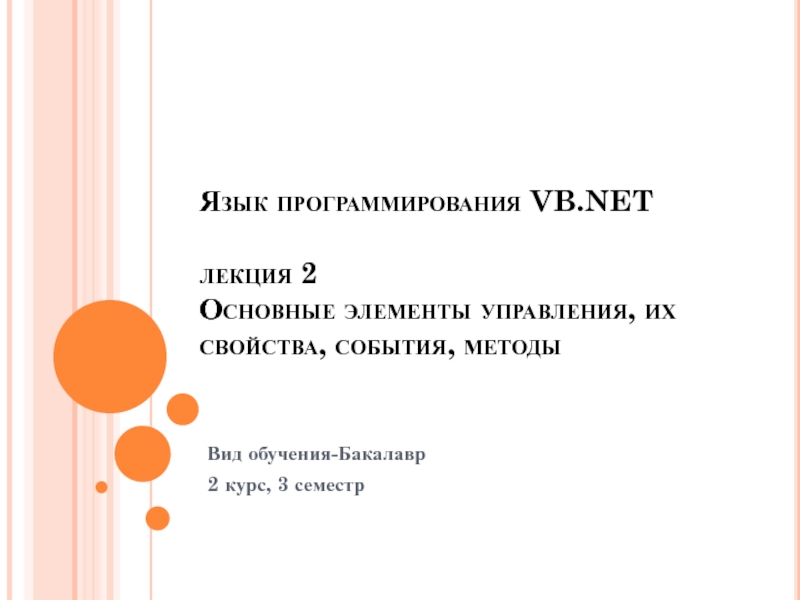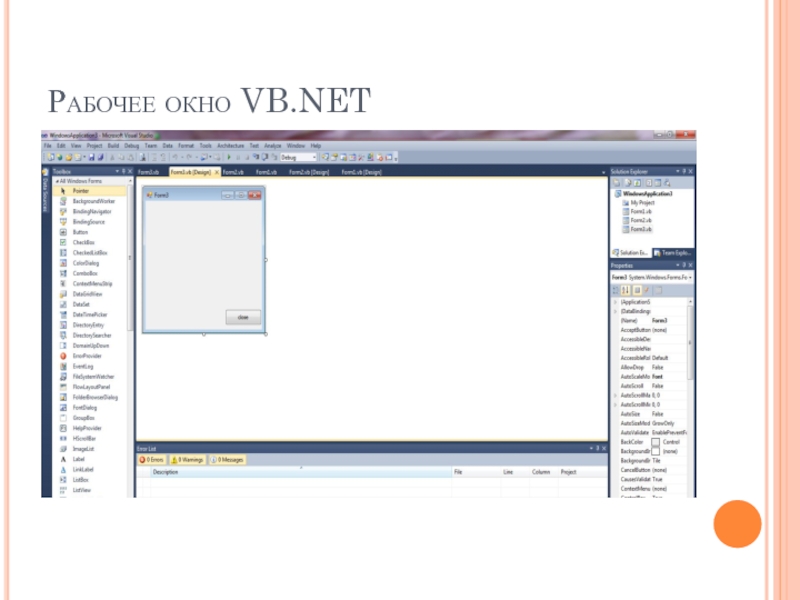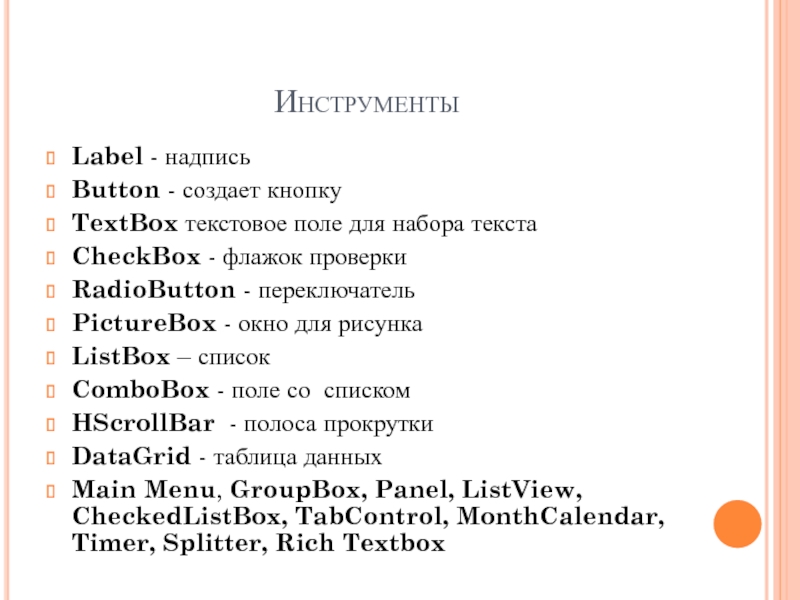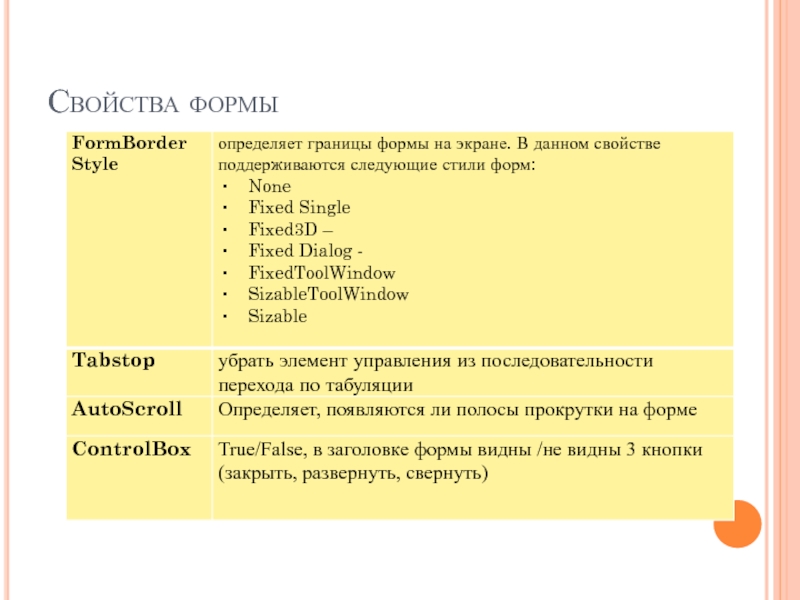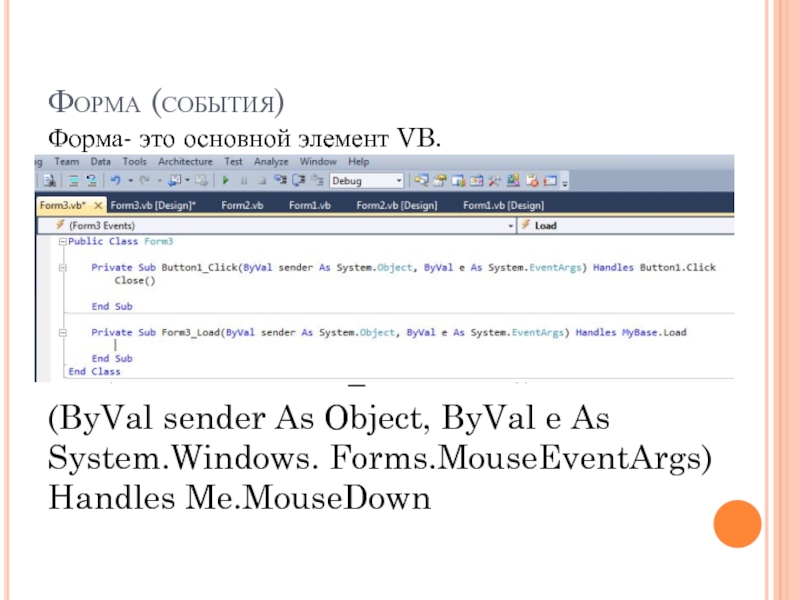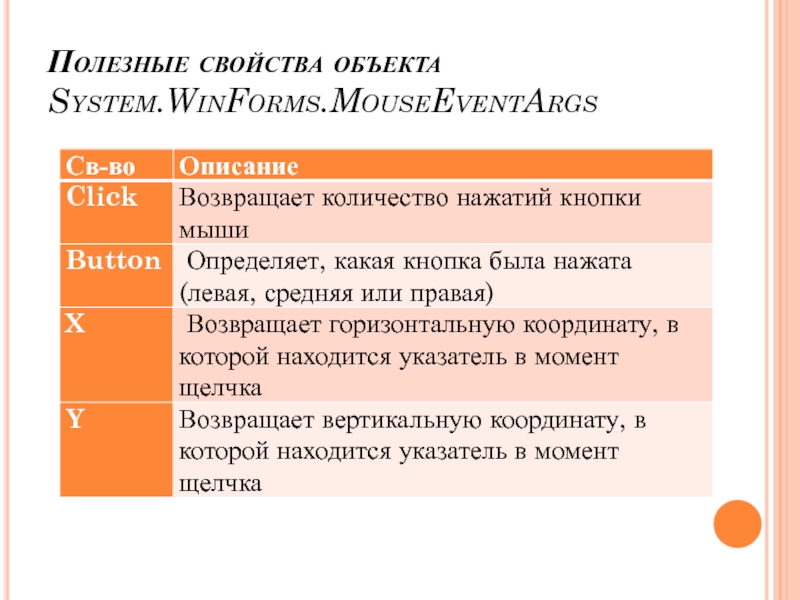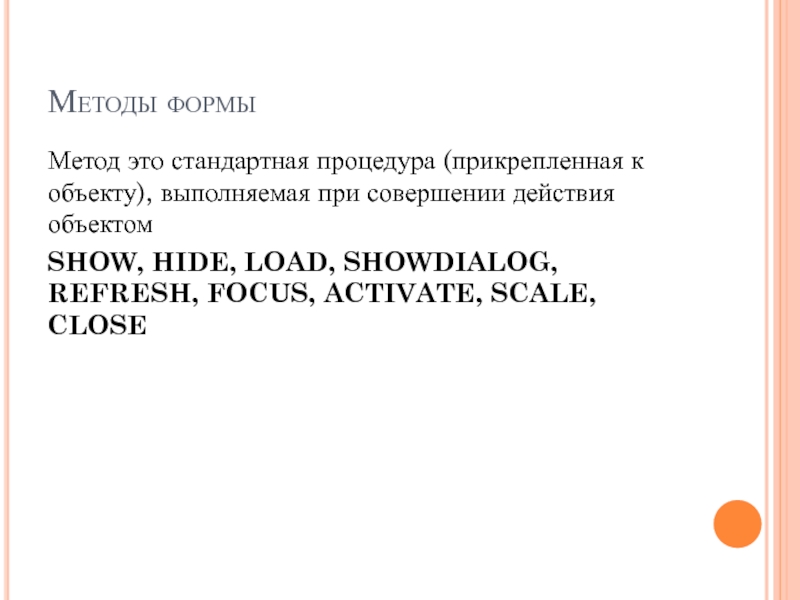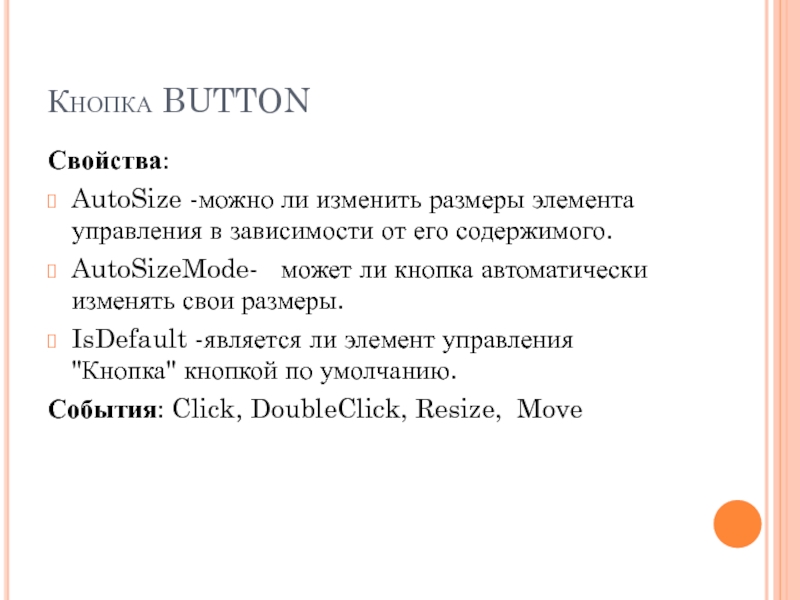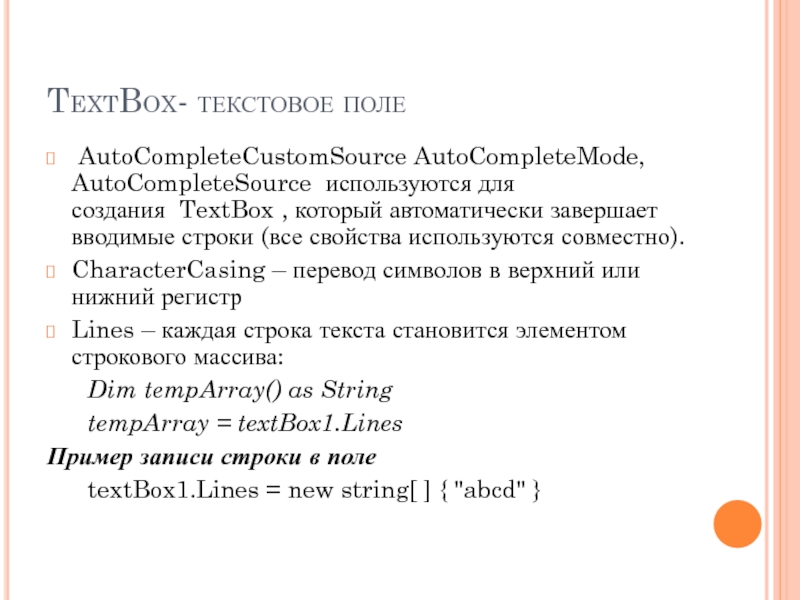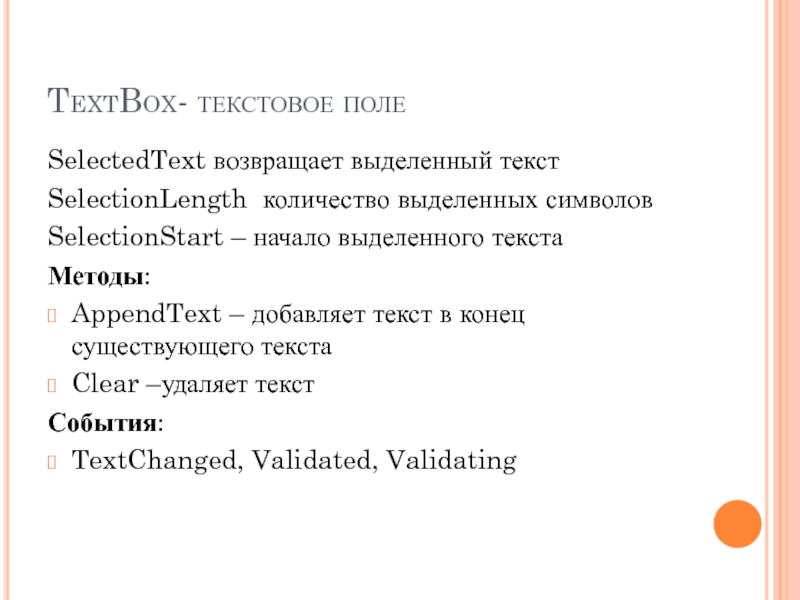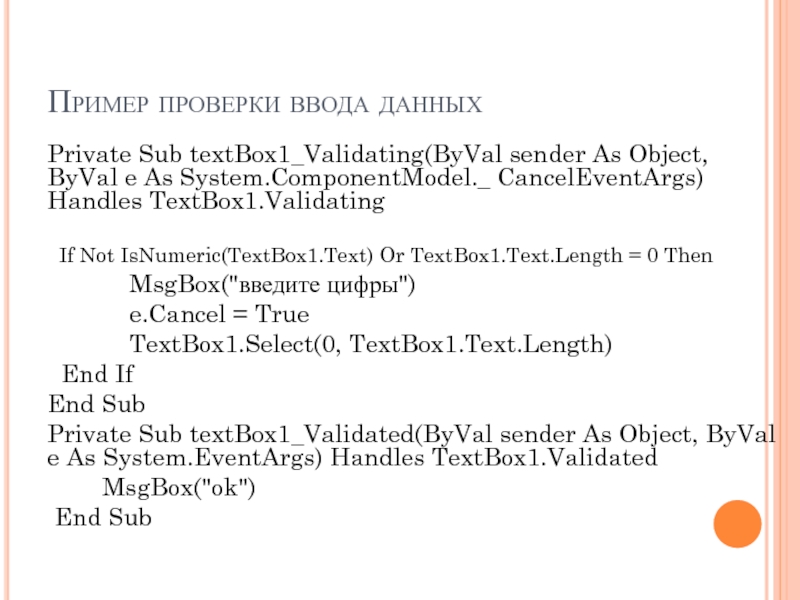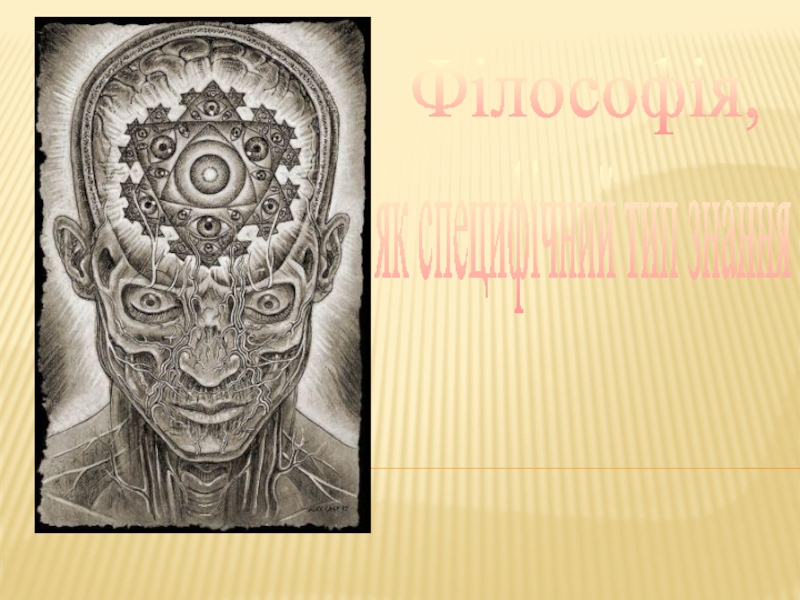Разделы презентаций
- Разное
- Английский язык
- Астрономия
- Алгебра
- Биология
- География
- Геометрия
- Детские презентации
- Информатика
- История
- Литература
- Математика
- Медицина
- Менеджмент
- Музыка
- МХК
- Немецкий язык
- ОБЖ
- Обществознание
- Окружающий мир
- Педагогика
- Русский язык
- Технология
- Физика
- Философия
- Химия
- Шаблоны, картинки для презентаций
- Экология
- Экономика
- Юриспруденция
Основные элементы управления, их свойства, события, методы
Содержание
- 1. Основные элементы управления, их свойства, события, методы
- 2. Рабочее окно VB.NET
- 3. Инструменты Label - надпись Button - создает
- 4. Свойства формы
- 5. Свойства формы
- 6. Свойства формы
- 7. Свойства формы
- 8. Свойства формы
- 9. Свойства формы
- 10. Форма (события) Форма- это основной элемент VB.
- 11. Форма (события)ByVal- ключевое словоSender параметр, содержит групповой
- 12. Полезные свойства объекта System.WinForms.MouseEventArgs
- 13. Методы формыМетод это стандартная процедура (прикрепленная к
- 14. Модальность формМодальность форм определяется тем, как форма
- 15. Модальность формМодальные окно в основном используются для
- 16. События формыActivated- Происходит при активации формы в
- 17. События формыFormClosed Происходит после закрытия формы.FormClosing Происходит
- 18. События формыShown Происходит, когда форма начинает отображатьсяTextChanged
- 19. Свойства метки
- 20. Кнопка BUTTONСвойства:AutoSize -можно ли изменить размеры элемента
- 21. TextBox- текстовое поле AutoCompleteCustomSource AutoCompleteMode, AutoCompleteSource используются для
- 22. TextBox- текстовое полеModified -было ли изменено пользователем
- 23. TextBox- текстовое полеSelectedText возвращает выделенный текстSelectionLength количество
- 24. Пример проверки ввода данных Private Sub textBox1_Validating(ByVal
- 25. CheckBox – флажок, RadioButton- переключатель Свойства:Checked
- 26. ScrollBar- полоса прокруткиСвойства:Maximum -максимальное значение скроллингаMinimum -минимальное
- 27. Скачать презентанцию
Рабочее окно VB.NET
Слайды и текст этой презентации
Слайд 1Язык программирования VB.NET
лекция 2
Основные элементы управления, их свойства, события, методы
Вид
обучения-Бакалавр
Слайд 3Инструменты
Label - надпись
Button - создает кнопку
TextBox текстовое поле
для набора текста
CheckBox - флажок проверки
RadioButton - переключатель
PictureBox - окно
для рисунка ListBox – список
ComboBox - поле со списком
HScrollBar - полоса прокрутки
DataGrid - таблица данных
Main Menu, GroupBox, Panel, ListView, CheckedListBox, TabControl, MonthCalendar, Timer, Splitter, Rich Textbox
Слайд 10Форма (события)
Форма- это основной элемент VB.
Private Sub Form3_MouseDown
(ByVal
sender As Object, ByVal e As System.Windows. Forms.MouseEventArgs) Handles Me.MouseDown
Слайд 11Форма (события)
ByVal- ключевое слово
Sender параметр, содержит групповой объект. Параметры объекта
могут иметь любой поддерживаемый тип Visual Basic.
е- определяет, где в
действительности происходит действие события MouseDown. Этот параметр хранит объект. В данном случае это System.WinForms.MouseEventArgs. Этот объект имеет свойства, которые относятся к событию MouseDown. Событие это процедура, которая выполняется при совершении действия пользователем, над объектом
Слайд 13Методы формы
Метод это стандартная процедура (прикрепленная к объекту), выполняемая при
совершении действия объектом
SHOW, HIDE, LOAD, SHOWDIALOG, REFRESH, FOCUS, ACTIVATE,
SCALE, CLOSEСлайд 14Модальность форм
Модальность форм определяется тем, как форма отображается во время
выполнения программы.
Немодальное окно — это окно, при появлении которого предыдущее
окно не теряет фокус. (окно НАЙТИ) При отображении модальной формы все другие формы этого приложения становятся неактивными до тех пор, пока это окно не будет закрыто.
Слайд 15Модальность форм
Модальные окно в основном используются для создания диалоговых окон,
в которых пользователь должен выполнить определенные действия, перед тем как
продолжать работать дальше.Для того чтобы сделать форму модальной, нужно вызывать метод ShowDialog вместо метода Show.
Слайд 16События формы
Activated- Происходит при активации формы в коде или с
помощью пользователя
Click - Происходит при щелчке элемента управления
Closed - Происходит,
когда форма закрыта.Closing - Происходит при закрытии формы
DoubleClick - Происходит, когда элемент управления дважды щелкается.
DragDrop - Возникает при завершении операции перетаскивания.
DragLeave - Возникает, когда объект перетаскивается за пределы элемента управления.
DragOver - Возникает, когда объект перетаскивается на элемент управления.
Слайд 17События формы
FormClosed Происходит после закрытия формы.
FormClosing Происходит перед закрытием формы.
Invalidated
Возникает, когда для отображения элемента управления требуется перерисовка.
KeyDown, KeyPress, KeyUp
–события клавиатурыLoad Происходит до первоначального отображения формы.
Move Происходит при перемещении элемента управления.
Paint Происходит при перерисовке элемента управления.
Resize Происходит при изменении размеров элемента управления.
Слайд 18События формы
Shown Происходит, когда форма начинает отображаться
TextChanged - Происходит при
изменении значения свойства Text.
Validated - Происходит по завершении проверки элемента управления.
Validating
-Возникает при проверке действительности элемента управления.Слайд 20Кнопка BUTTON
Свойства:
AutoSize -можно ли изменить размеры элемента управления в зависимости
от его содержимого.
AutoSizeMode- может ли кнопка автоматически изменять свои размеры.
IsDefault
-является ли элемент управления "Кнопка" кнопкой по умолчанию. События: Click, DoubleClick, Resize, Move
Слайд 21TextBox- текстовое поле
AutoCompleteCustomSource AutoCompleteMode, AutoCompleteSource используются для создания TextBox , который
автоматически завершает вводимые строки (все свойства используются совместно).
CharacterCasing – перевод символов
в верхний или нижний регистрLines – каждая строка текста становится элементом строкового массива:
Dim tempArray() as String
tempArray = textBox1.Lines
Пример записи строки в поле
textBox1.Lines = new string[ ] { "abcd" }
Слайд 22TextBox- текстовое поле
Modified -было ли изменено пользователем содержимое элемента, со
времени его создания или последнего ввода его содержимого.
Multiline – разрешает
многострочный вводPasswordChar символ, используемый как символ маски для ввода пароля
ReadOnly является ли текст в текстовом поле доступным только для чтения
ShortcutsEnabled - включены ли определенные сочетания клавиш
WordWrap -перенос текста по словам
MaxLength- длина строки
Слайд 23TextBox- текстовое поле
SelectedText возвращает выделенный текст
SelectionLength количество выделенных символов
SelectionStart
– начало выделенного текста
Методы:
AppendText – добавляет текст в конец
существующего текстаClear –удаляет текст
События:
TextChanged, Validated, Validating
Слайд 24Пример проверки ввода данных
Private Sub textBox1_Validating(ByVal sender As Object,
ByVal e As System.ComponentModel._ CancelEventArgs) Handles TextBox1.Validating
If Not IsNumeric(TextBox1.Text)
Or TextBox1.Text.Length = 0 ThenMsgBox("введите цифры")
e.Cancel = True
TextBox1.Select(0, TextBox1.Text.Length)
End If
End Sub
Private Sub textBox1_Validated(ByVal sender As Object, ByVal e As System.EventArgs) Handles TextBox1.Validated
MsgBox("ok")
End Sub
Слайд 25CheckBox – флажок,
RadioButton- переключатель
Свойства:
Checked -находится ли CheckBox в выбранном состоянии
CheckState
- задает состояние CheckBox.
Site - задает подложку элемента управления
ThreeState - возможно ли
устанавливать 3 различных состояния вместо 2.Слайд 26ScrollBar- полоса прокрутки
Свойства:
Maximum -максимальное значение скроллинга
Minimum -минимальное значение скроллинга
SmallChange –
мин. шаг изменения скроллинга
Value - текущее положение бегунка
LargeChange – максимальный
шаг изменения скроллингаСобытия:
ValueChanged – при изменении положения бегунка
Scroll – перемещение бегунка мышью